Android で最も一般的な 20 の問題とその解決方法のまとめ

Android スマートフォンで発生する一般的な問題と、それらを修正する最も簡単な方法をまとめています。問題の解決策には、Android のエラーや一般的なエラーの解決が含まれています。
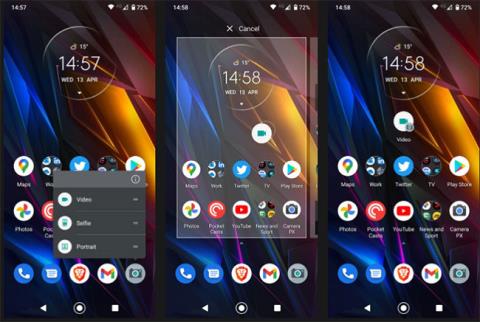
携帯電話のカメラ アイコンからカメラ アプリに直接アクセスできます。通常、このアプリはメインのリア レンズで写真を撮るように設定されています。しかし、すぐに自撮り写真を撮ったり、ビデオを録画したりしたい場合はどうすればよいでしょうか?
Androidスマートフォンのホーム画面にフロント カメラまたはビデオ カメラのショートカットを設定する方法は次のとおりです。
Android ホーム画面に自撮り写真を撮ったりビデオを録画したりするためのショートカットを作成する
カメラ アプリのいくつかの追加機能のショートカットを Android ホーム画面に追加するのは簡単です。また、必ずしも標準のカメラ アイコンを置き換えることなく、標準のカメラ アイコンと並んで存在できます。
その方法は次のとおりです。
1. ホーム画面のカメラアイコンを長押しします。
2. しばらくすると、追加メニューが開きます。このメニューには、さまざまなカメラや撮影モードなど、カメラ アプリで利用できるさまざまな機能へのショートカットが含まれています。
3. 次に、このメニューの自撮り写真またはビデオのショートカットを指で押したまま、ホーム画面の空きスペースにドラッグします。
4. これにより、ホーム画面に新しいアイコンが配置されます。クリックして確認してください。新しいショートカットを使用すると、カメラ アプリが起動して必要な機能が直接表示されます。
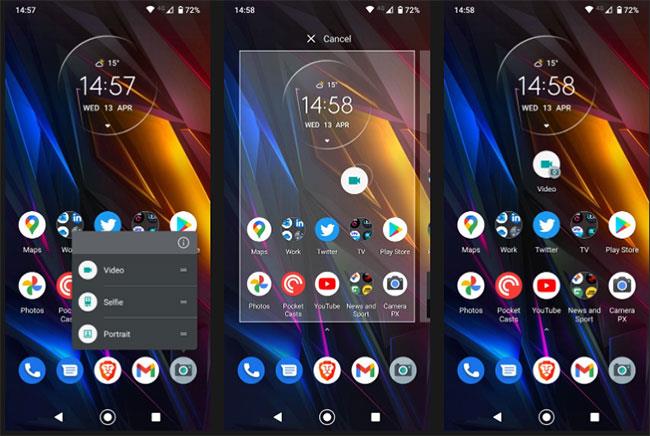
Android ホーム画面に自撮り写真を撮ったりビデオを録画したりするためのショートカットを作成する
この方法は自撮りカメラやビデオ録画に限定されません。通常は、携帯電話のカメラが提供する他の機能に使用できます。これらには、マクロ レンズやズーム レンズ、さらにはポートレート モードやナイト モードなどのソフトウェア設定が含まれる場合があります。
オプションは、携帯電話のメーカーとカメラの機能によって異なります。最高のサードパーティ製カメラ アプリや、素晴らしい自撮り写真を撮るのに役立つアプリを使用している場合にも、これらの写真を見つけることができます。
自撮り/ビデオ録画のショートカットを削除する方法
この新しいショートカットは、ホーム画面上の他のアイコンと同様に使用できます。つまり、フォルダー内であっても、好きな場所に配置できます。
他のアイコンと同じようにホーム画面から削除します - 通常は、画面上部の[削除]オプションにショートカットをドラッグするか、ショートカットを長押しして[メニューから削除]を選択します。これを実行しているカメラ アプリは削除せず、必要なときにいつでもアイコンを再作成できます。
このあまり知られていないトリックは、よく使うカメラ機能にアクセスするための優れた方法です。ほとんどの最新のデバイスで利用でき、ダウンロードや追加のメモリの使用は必要ありません。
ただし、写真やビデオは Android カメラでできることのほんの始まりにすぎません。また、食品、衣類、植物など、ほぼあらゆるものを識別したり、店舗の価格を比較したりするためにも使用できます。
Android スマートフォンで発生する一般的な問題と、それらを修正する最も簡単な方法をまとめています。問題の解決策には、Android のエラーや一般的なエラーの解決が含まれています。
Android で読書モードを使用するには、Android に読書モード アプリケーションをインストールして、すべての電話ブラウザでサポートすることができます。
Kinemaster は、完全無料で自分の方法で自由にビデオを編集できる、機能豊富な Android 用ビデオ編集アプリです。
Samsung Galaxy の音声アシスタント機能を簡単にオフにする方法。プライバシーや使い勝手に関する問題を解決します。
MixNote は、画像、音声などの豊富なコンテンツを含むメモを Android 上で作成し、セキュリティ モードを備えています。
Google Play ストアを手動で更新する方法について詳しく解説します。アプリの自動更新が機能しない場合や、古いバージョンの問題を解決するために役立つ情報が満載です。
PicsArt を使用して雲を写真に結合することに加えて、Xiaomi スマートフォンでは、画像編集で雲を結合できる多様なオプションを活用できます。
テスラ中国がリリースした美しいPUBG Mobile向けのスマートフォン壁紙セットを見逃さないでください。
Android で iCloud にアクセスする方法を学び、メールや連絡先、カレンダーを簡単に同期しましょう。
過去数か月間、OnePlusが開発したAndroid UI次期バージョンOxygenOS 11の重要な機能と新機能を解説します。








